Lỗi bàn phím iPhone không hiển thị? Mẹo xử lý ngay tại nhà cực đơn giản
Bàn phím iPhone không hiển thị gây gián đoạn? Đừng lo! Bài viết hướng dẫn mẹo khắc phục nhanh tại nhà, đơn giản ai cũng làm được.

Khi lỗi bàn phím iPhone không hiển thị bất ngờ xảy ra, người dùng thường rơi vào tình trạng hoang mang vì không thể gõ văn bản, nhập mật khẩu hay sử dụng bất kỳ thao tác nhập liệu nào trên thiết bị. Điều này ảnh hưởng lớn đến trải nghiệm sử dụng điện thoại, đặc biệt trong các tình huống khẩn cấp. Nhưng bạn hoàn toàn có thể tự khắc phục tại nhà nếu nắm rõ nguyên nhân và áp dụng đúng cách xử lý. Bài viết dưới đây sẽ hướng dẫn bạn từng bước giải quyết sự cố một cách đơn giản, nhanh chóng, mà không cần đem máy ra trung tâm bảo hành.
1. Vì sao mất bàn phím trên iPhone xảy ra?
Khi bàn phím iPhone không hiển thị, nguyên nhân thường xuất phát từ những lỗi phần mềm, xung đột hệ thống hoặc lỗi trong quá trình cập nhật iOS. Đây không phải là lỗi quá nghiêm trọng nhưng lại gây ra sự bất tiện lớn trong quá trình sử dụng thiết bị.
Thứ nhất, lỗi hệ thống hoặc ứng dụng bị treo là nguyên nhân phổ biến khiến mất bàn phím. Khi ứng dụng nhắn tin hoặc nhập liệu bị lỗi, bàn phím điện thoại iPhone có thể không được kích hoạt đúng cách.
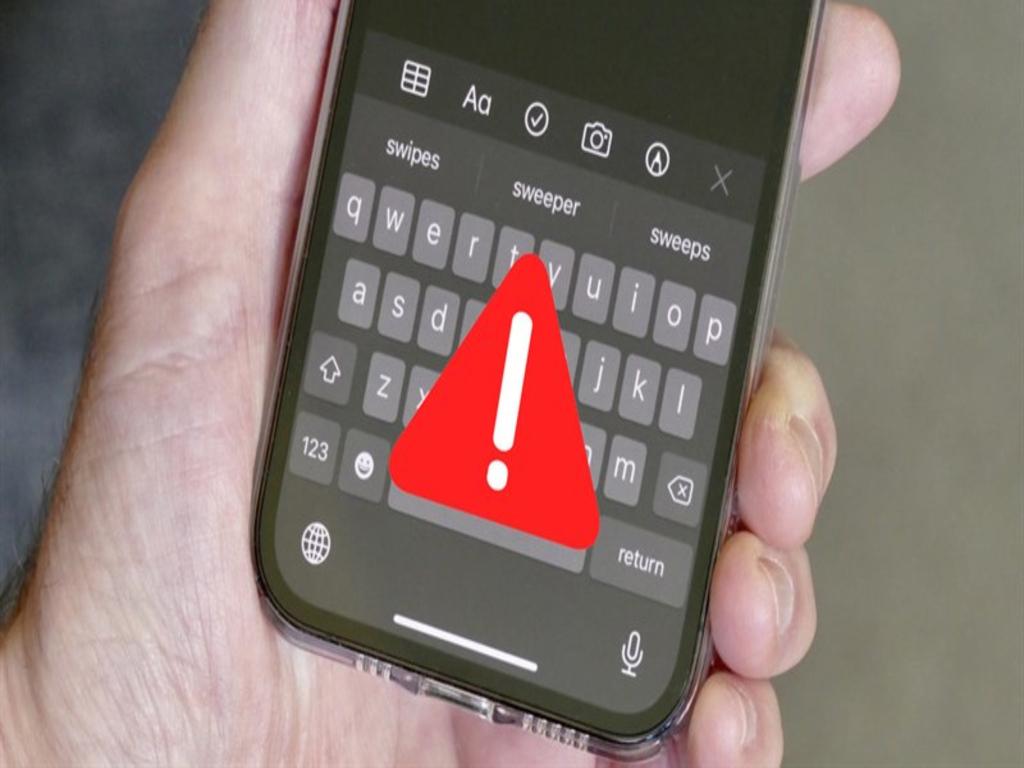
Thứ hai, quá trình cập nhật iOS không hoàn tất hoặc có lỗi trong quá trình cập nhật cũng có thể dẫn đến hiện tượng lỗi bàn phím iPhone không hiển thị. Đây là tình trạng thường gặp khi người dùng cập nhật phiên bản mới nhưng không khởi động lại máy đúng cách.
Thứ ba, việc người dùng cài đặt sai, vô hiệu hóa bàn phím trong phần cài đặt bàn phím iPhone mà không nhận ra cũng có thể khiến bàn phím biến mất. Một số người có thói quen tắt hoặc gỡ bàn phím mặc định mà không nhớ để kích hoạt lại.
Cuối cùng, trong một số trường hợp hiếm, lỗi bàn phím iPhone không hiển thị có thể do phần cứng, nhưng đây là tình huống ít gặp và chỉ xảy ra nếu thiết bị từng bị rơi hoặc va đập mạnh gây lỗi cảm ứng liên quan đến bàn phím.
2. Cách khởi động lại ứng dụng và khôi phục bàn phím
Nếu lỗi bàn phím iPhone không hiển thị xuất hiện đột ngột, khởi động lại ứng dụng hoặc máy có thể giúp giải quyết nhanh chóng.
2.1 Đóng và mở lại ứng dụng
- Vuốt từ dưới lên (hoặc nhấn nút Home 2 lần nếu dùng iPhone đời cũ) để mở giao diện đa nhiệm.
- Vuốt lên ứng dụng đang bị lỗi không hiển thị bàn phím iPhone để đóng hoàn toàn.
- Mở lại ứng dụng và thử nhập liệu xem bàn phím đã xuất hiện lại chưa.
Đây là thao tác nhanh chóng để làm mới ứng dụng và khắc phục tình trạng treo phần mềm.
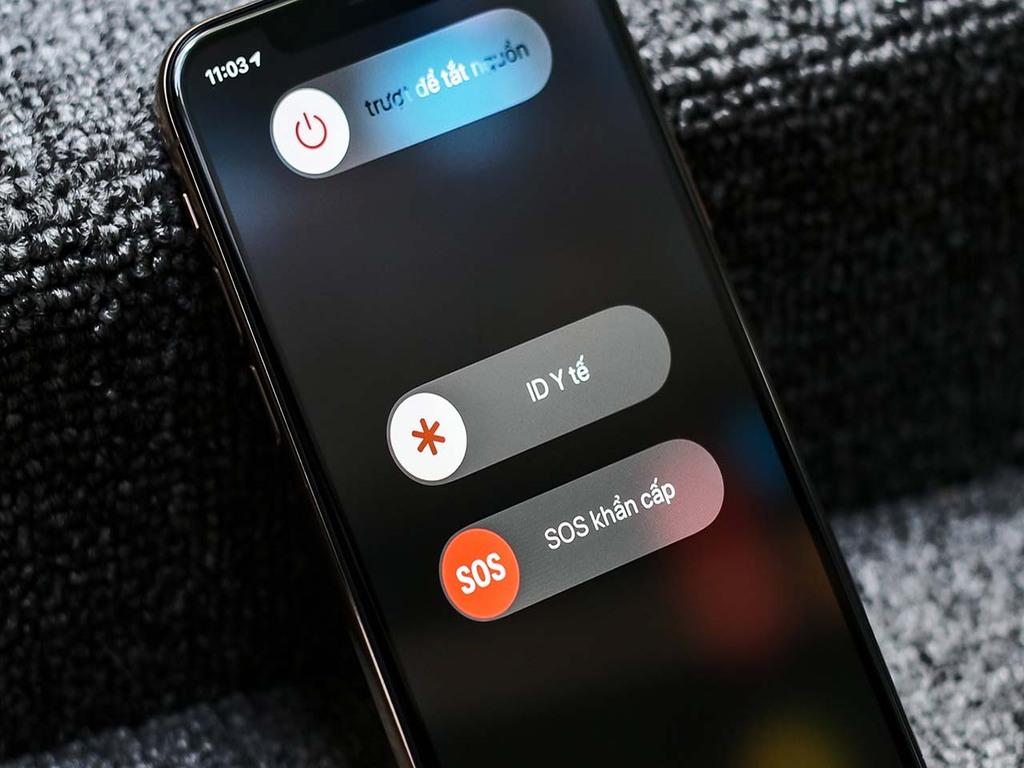
2.2 Khởi động lại iPhone
- Nhấn giữ nút nguồn + nút tăng/giảm âm lượng để hiện thanh trượt tắt nguồn.
- Vuốt để tắt máy và chờ vài giây, sau đó bật lại iPhone.
Khởi động lại thiết bị giúp làm mới toàn bộ hệ thống, giải quyết các xung đột tạm thời dẫn đến tình trạng mất bàn phím.
Nếu sau khi khởi động lại mà bàn phím điện thoại iPhone vẫn không hiển thị, bạn nên thực hiện các thao tác khôi phục cài đặt chi tiết hơn trong phần sau.
3. Cài đặt bàn phím iPhone lại từ đầu
Việc kiểm tra lại phần cài đặt bàn phím iPhone là bước rất quan trọng nếu bạn vẫn chưa khắc phục được sự cố.
3.1 Kiểm tra bàn phím mặc định
- Vào Cài đặt > Cài đặt chung > Bàn phím.
- Chọn Bàn phím > Kiểm tra xem bàn phím tiếng Việt hoặc tiếng Anh đã được thêm chưa.
- Nếu không thấy bàn phím nào, nhấn Thêm bàn phím mới và chọn ngôn ngữ bạn muốn sử dụng.
Một số người dùng gỡ nhầm bàn phím hoặc thêm bàn phím bên thứ ba không tương thích khiến xảy ra lỗi bàn phím iPhone không hiển thị.
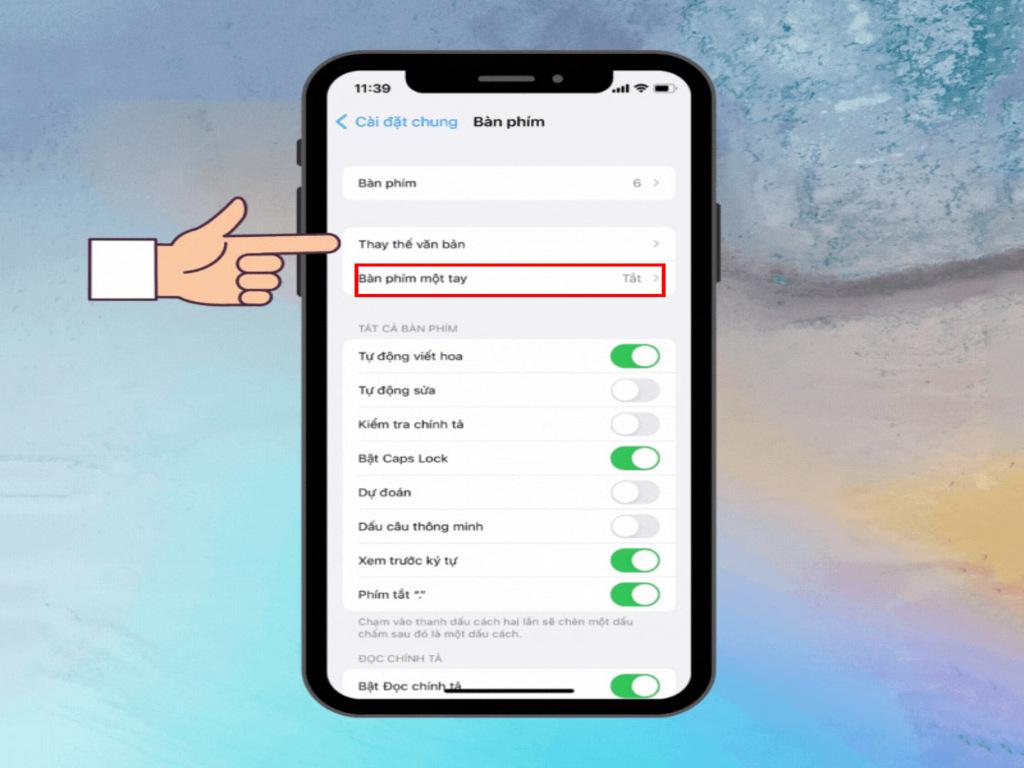
3.2 Xóa và thêm lại bàn phím
- Trong phần Cài đặt > Cài đặt chung > Bàn phím, vuốt sang trái để xóa bàn phím đang dùng.
- Sau đó chọn Thêm bàn phím mới và thêm lại bàn phím hệ thống mặc định.
Đây là bước đặt lại cấu hình bàn phím, giúp hệ thống tự động nhận dạng lại cài đặt gốc và hoạt động ổn định hơn.
Việc đặt lại cài đặt bàn phím iPhone cũng giúp xóa bỏ những tùy chỉnh gây lỗi hoặc những bộ gõ không tương thích.
4. Cập nhật iOS và reset cài đặt bàn phím
Phiên bản iOS lỗi thời hoặc xung đột phần mềm là lý do phổ biến gây nên lỗi bàn phím iPhone không hiển thị. Do đó, cập nhật hệ điều hành và reset cài đặt là hai bước khắc phục hiệu quả.
4.1 Cập nhật iOS
- Truy cập Cài đặt > Cài đặt chung > Cập nhật phần mềm.
- Nếu có phiên bản iOS mới, hãy tải về và cài đặt.
Apple thường xuyên cập nhật các bản vá lỗi, trong đó có cả lỗi liên quan đến bàn phím, ứng dụng hệ thống hoặc hiệu năng bàn phím.
4.2 Đặt lại tất cả cài đặt
- Vào Cài đặt > Cài đặt chung > Chuyển hoặc đặt lại iPhone.
- Chọn Đặt lại > Đặt lại tất cả cài đặt (không xóa dữ liệu).
Thao tác này sẽ không làm mất ảnh, video, ứng dụng nhưng sẽ đưa các cài đặt về mặc định, bao gồm cài đặt bàn phím iPhone và mọi thiết lập hệ thống.
Đây là bước giúp loại bỏ mọi cài đặt gây xung đột phần mềm khiến bàn phím điện thoại iPhone không thể hoạt động như bình thường.
5. Dùng bàn phím bên thứ ba nếu lỗi kéo dài
Nếu sau khi đã thực hiện các thao tác khắc phục mà lỗi bàn phím iPhone không hiển thị vẫn tồn tại, bạn có thể thử cài bàn phím bên thứ ba như một giải pháp thay thế tạm thời.
5.1 Ưu điểm của bàn phím bên thứ ba
Các ứng dụng như Gboard, SwiftKey hay Laban Key cung cấp trải nghiệm bàn phím mượt, nhiều tính năng nâng cao, đồng thời tương thích tốt với nhiều phiên bản iOS.
Chúng có thể hoạt động ổn định hơn so với bàn phím mặc định, đặc biệt nếu lỗi đến từ bản cập nhật iOS gần nhất chưa được Apple vá.
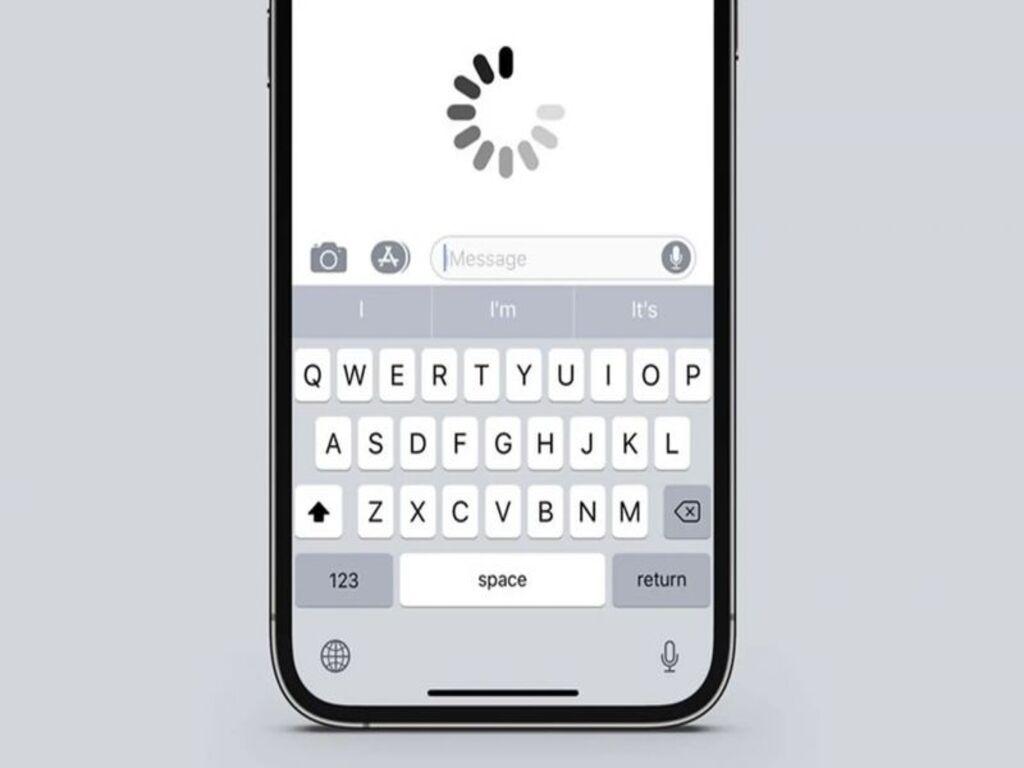
5.2 Cách cài bàn phím bên thứ ba
- Vào App Store, tìm và tải ứng dụng bàn phím bạn muốn dùng.
- Mở Cài đặt > Cài đặt chung > Bàn phím > Thêm bàn phím mới, chọn ứng dụng vừa cài.
- Cấp quyền đầy đủ (nếu cần) và thử nhập liệu với bàn phím mới.
Mặc dù đây không phải là giải pháp lâu dài, nhưng bàn phím bên thứ ba giúp bạn tiếp tục sử dụng thiết bị bình thường trong khi chờ đợi bản cập nhật hệ thống sửa lỗi.
Nếu bàn phím bên thứ ba cũng không hoạt động, bạn nên nghĩ đến việc khôi phục cài đặt gốc toàn bộ iPhone hoặc mang máy đến trung tâm bảo hành để kiểm tra phần cứng.
6. Kết luận lỗi bàn phím iPhone – dễ xử lý, không nên hoang mang
Lỗi bàn phím iPhone không hiển thị là một sự cố không phổ biến nhưng lại gây ra nhiều bất tiện trong quá trình sử dụng thiết bị. Người dùng không thể nhắn tin, tìm kiếm, điền mật khẩu hay thực hiện bất kỳ thao tác nhập liệu nào khi bàn phím biến mất. Dù vậy, đừng quá lo lắng bởi đây là lỗi hoàn toàn có thể khắc phục được nếu bạn làm đúng cách. Chúng ta đã cùng nhau tìm hiểu rõ các nguyên nhân phổ biến dẫn đến tình trạng mất bàn phím như lỗi phần mềm, cài đặt chưa chuẩn, xung đột ứng dụng, hoặc đơn giản là lỗi sau khi cập nhật iOS. Việc xác định đúng lý do sẽ giúp bạn rút ngắn thời gian xử lý sự cố.
Các mẹo được chia sẻ trong bài viết như khởi động lại ứng dụng, reset cài đặt bàn phím, cập nhật hệ điều hành, hoặc thử dùng bàn phím của bên thứ ba đều là giải pháp hữu ích và đã được kiểm chứng. Nếu bạn áp dụng lần lượt các bước trên mà vẫn không cải thiện, lúc này mới nên mang thiết bị đến trung tâm sửa chữa uy tín để được hỗ trợ sâu hơn. Nhìn chung, lỗi bàn phím iPhone không hiển thị là sự cố có thể khắc phục tại nhà, miễn là bạn bình tĩnh và thực hiện đúng hướng dẫn. Đừng để lỗi nhỏ khiến bạn mất thời gian hay chi phí không đáng có. Nếu đã từng gặp lỗi này và khắc phục thành công, bạn cũng nên chia sẻ lại với bạn bè hoặc người thân để giúp họ tiết kiệm thời gian trong những tình huống tương tự.

